PowerDesigner连接数据库
系统环境:window_64bit
软件环境:PowerDesigner_16
这里安装就不讲了,直接说数据库连接,连接数据库前需要准备几个东西,我这里用的是JDBC连接数据库方式,所以需要准备数据库相对应的驱动包,然后配置在classpath环境变量中;还一个就是需要配置JDK环境变量,当然这个我用的是临时的脚本。下面我会具体说明应该怎么配置。
一、配置JDK环境变量并启动PowerDesigner程序
我这里使用的脚本配置的,如下(图1)可以参考,图片中editplus工具用了自动换行,你可以根据行号就知道哪里应该换行哪里不应该换行,这个脚本文件放哪里位置都可以,但是脚本里面配置的路径一定要对,如jdk路径、数据库驱动包、PowerDisigner安装目录。
set JAVA_HOME=D:/java/JDK/jdk1.8.0_40
set path=%path%;%JAVA_HOME%\bin
set classpath=%JAVA_HOME%\lib;E:\Windows\Documents\Java_jar\DateBase\mysql-connector-java-5.1.17-bin.jar;E:\Windows\Documents\Java_jar\DateBase\ojdbc14.jar;
cd "D:\Program Files\Sybase\PowerDesigner"
pdshell16.exe(图1)
二、PowerDesigner_16连接数据库配置
通过步骤一配置的脚本,双击打开PoserDisigner软件,依次打开菜单栏【File】--》【Reverse Engineer】--》【Database...】,如(图2)
(图2)
在【New Physical Data Model】窗口中,[Model name]修改自己需要保存的名字,[DBMS]选择你需要链接的数据库(注意数据库版本),我这里选择的Oracle11g,点击确定按钮,如图3。
(图3)
在【Database Reverse Engineering Options】中选择【Using a data source】,点击【Connect to a Data Source】就是图4中像数据库一样的图标
(图4)
可以根据下面图片分别配置,下面我就不用文字具体描述了。
图5
图6
图7
图8
图9
图10
以上就是Oracle和Mysql数据库通过PowerDesigner连接,其他数据库也类似,我这里只有这两个数据库
三、PowerDesigner导出数据库结构
这里顺便提一下,这个工具功能还是很多的,需要靠自己去研究,本人今天使用这个工具的时候是在数据库连接卡住了,当时报错信息是找不到驱动包,把数据库驱动包引用就来就连接正常,顺便跟新手门提一下。
我这里只导出了一个表,导出到了很慢。
大神请飘过,呵呵
转载请注明出处:http://blog.csdn.net/zou_hailin226/article/details/48175209










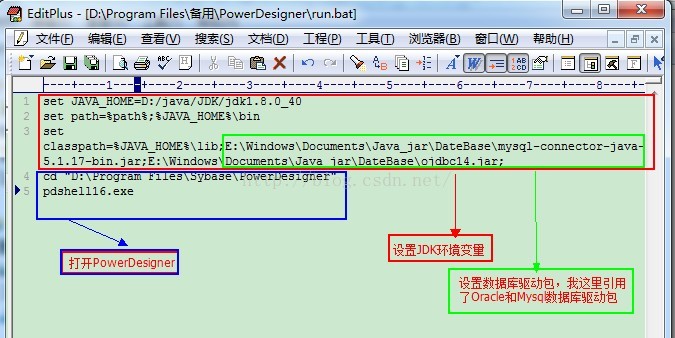
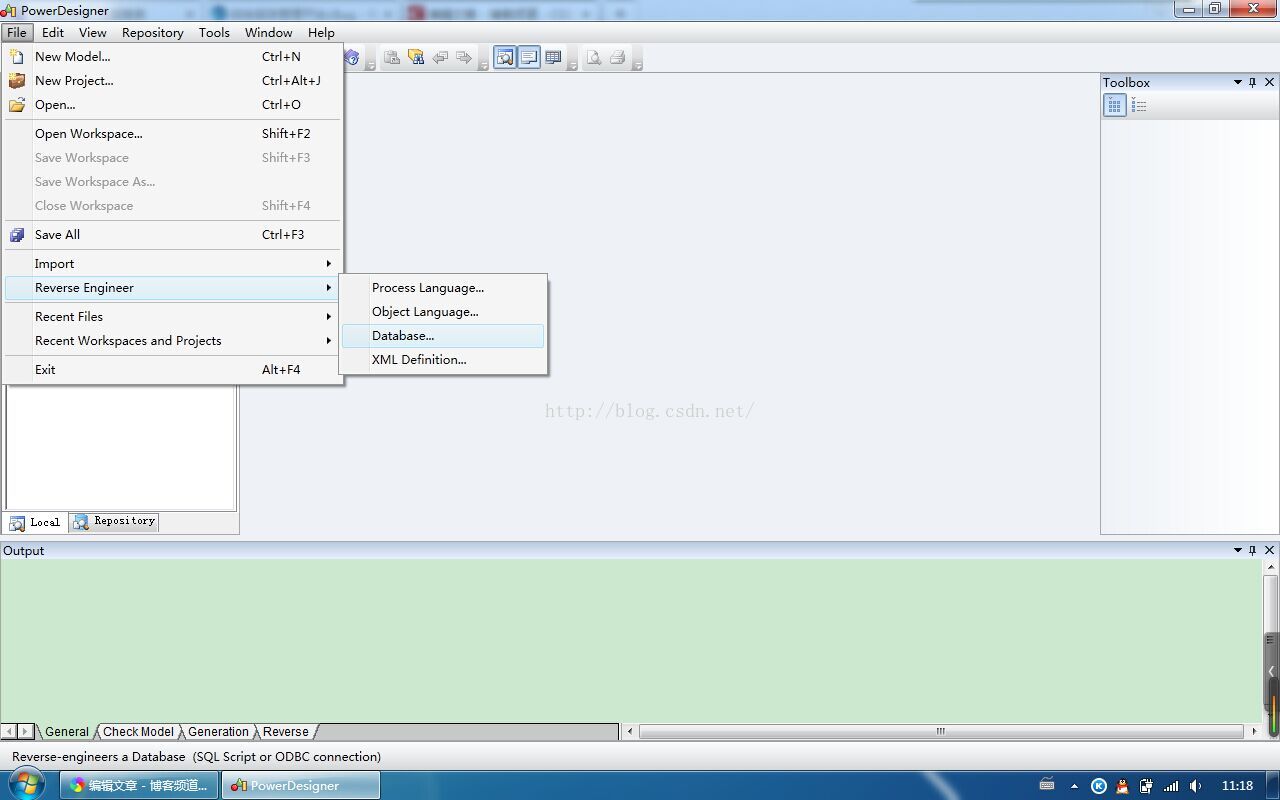
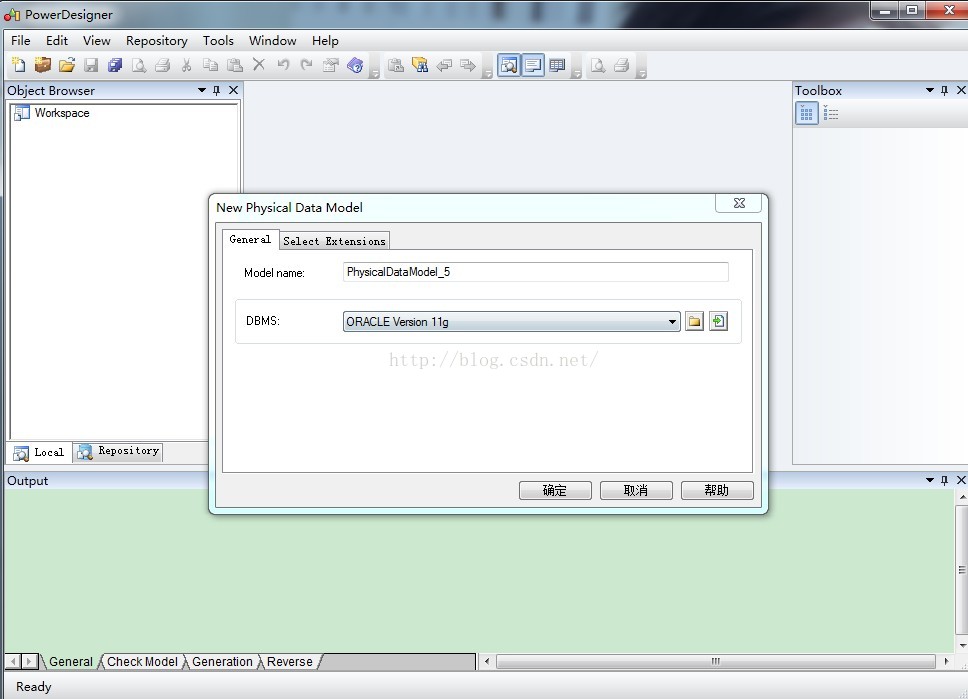
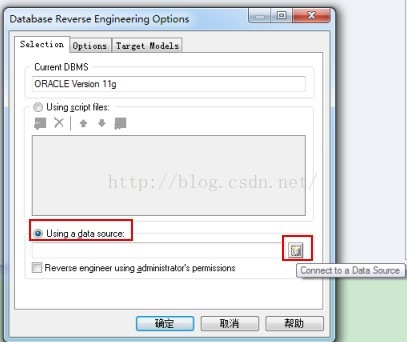
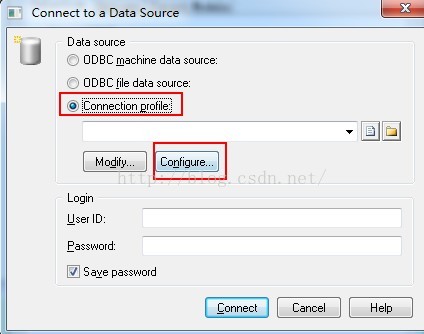
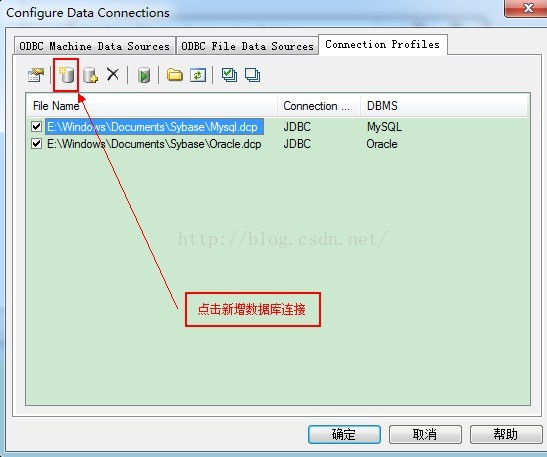
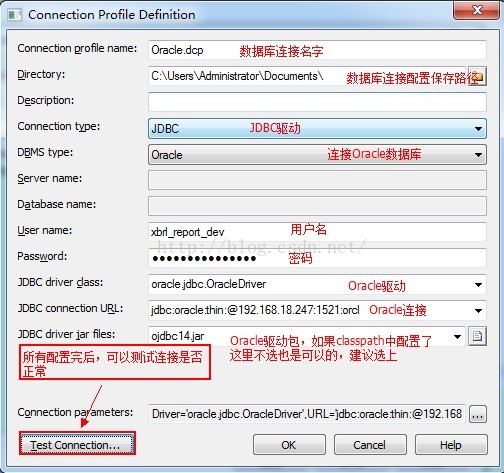
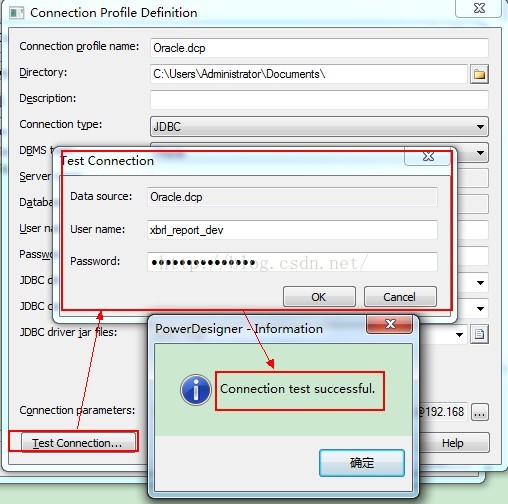
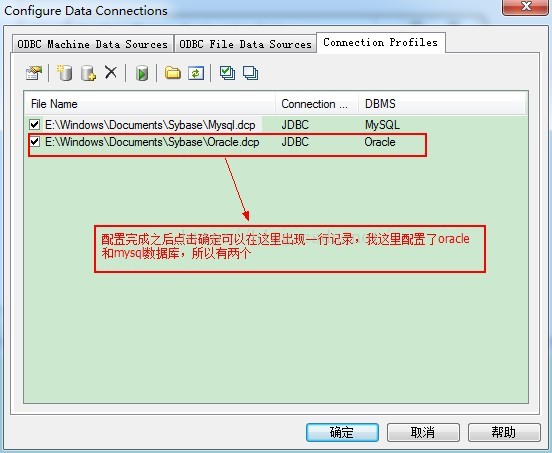
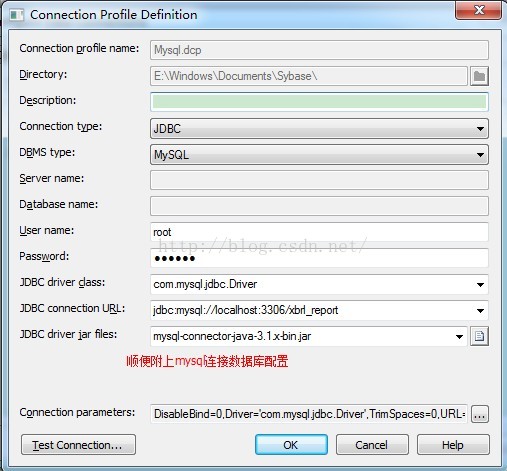
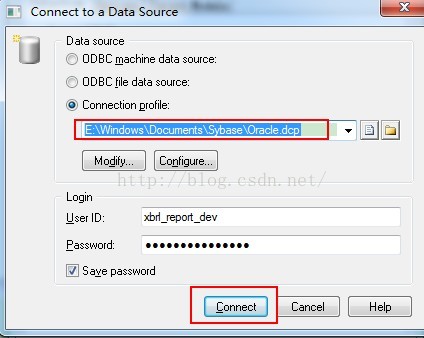
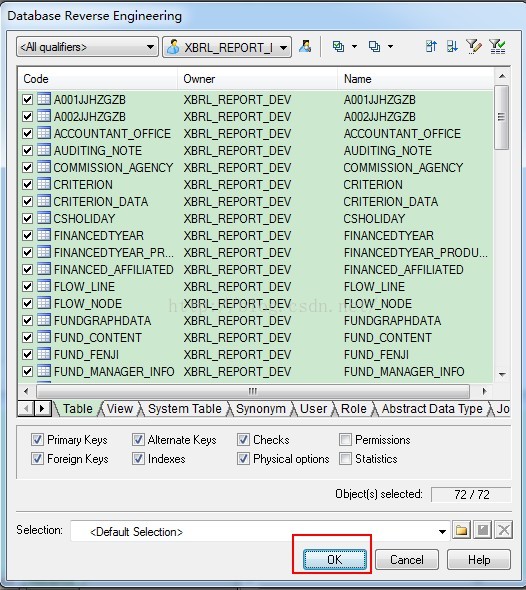
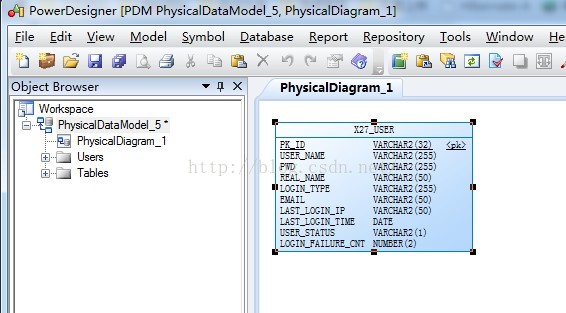













 2009
2009











 被折叠的 条评论
为什么被折叠?
被折叠的 条评论
为什么被折叠?








